Gpt бөлімі стилін қалай өзгертуге болады
Windows 8 шыққанға дейін компьютерлер қатты дискіні бөлуді пайдаланды - MBR. Сондықтан, егер орнатылған сегіздің орнына, сіз ескі Windows нұсқасын қоюға тырыссаңыз, ол танымайдыжаңа GPT интерфейсі. Сондықтан бұл дискіге Windows орнату мүмкін емес деген жазу пайда болады.
Қате қандай көрінеді
Ескі типтегі операциялық жүйелер MBR-мен жұмыс істейді. Бұл жүйені іске қосу үшін қажет арнайы бағдарлама коды және қажетті ақпарат. Олар орналасқан бірінші белгілендіқатты дискінің секторы. ЖӘНЕ басталадыБарлық компьютер компоненттерінің BIOS-ын тексергеннен кейін MBR. MBR негізгі функциясы Windows жүйесін іске қосу үшін қажетті файлдарды табу болып табылады.
GPT- қатты дискіге кестелерді орналастыруға арналған форматтың жаңа түрі. Мұның бәрі Intel шешкендіктен бас тартуBIOSжәне жаңа интерфейсті ұсынды - EFI және жаңа формат оның бөлігі болып табылады.
Windows жүйесін GPT бөлімінде орнату
Қолданыстағы GPT бөлімдері бар HDD жүйесіне жүйені орнатуға байланысты барлық қиындықтар деректерді пайдалану арқылы жақсы жойылады. ұсыныстар:
- ҚолдануЖүйенің 64 биттік нұсқасы.
- UEFI келесідей болуы керек жүктеу режимі.
Көбінесе қате екінші нүктеге байланысты орын алады. Атап айтқанда, оның толық елемеу. Қазіргі компьютерлерде 32-биттік жүйені орнатудың мағынасы жоқ. Қатені түзету үшін оны жасаған жөн орнату BIOS немесе орнату дискісін жүйемен бірге UEFI қолдайтындай етіп дайындаңыз.
BIOS немесе UEFI конфигурациялануда
Windows жүйесінің соңғы нұсқаларының бірін орнатқан кезде сізге қажет параметрлерді тексеріңіз UEFI және BIOS. Мұны істеу үшін сізге керек шымшуЖылдам пернелер.
В Windows 7ол Esc+F1+F2, аналық плата өндірушісі кім екеніне байланысты. туралы айтсақ Windows 8
, содан кейін өзгерту керек параметрлеріжүйенің жүктелуіне қатысты (Win+C). 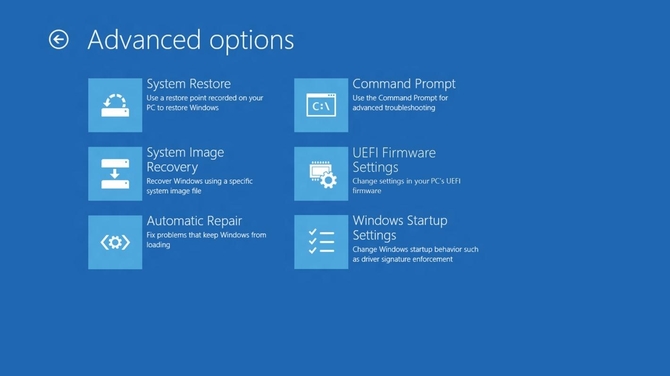
Кіру үшін параметрлері UEFI in Windows 10қажет:
- басыңызТөменгі панельде орналасқан хабарландыруларда және сол жерде біз « Параметрлер”.
- Таңдау » Жаңартулар және қауіпсіздік”.
- Таңдау » Қалпына келтіру бөлімдері” – “Жүктеудің, сондай-ақ қайта жүктеудің арнайы жолдары.”
- Кейін қайтадан қосужүйеде қосымша опцияларды және UEFI опцияларын таңдау керек.
BIOS қосылады және сізге қажет күйоның мәзірі жаңа операциялық жүйе GPT бар дискілерге автоматты түрде орнатылады. Мұны істеу үшін жүктемені өзгерту CSM-ден UEFI-ге интерфейс. 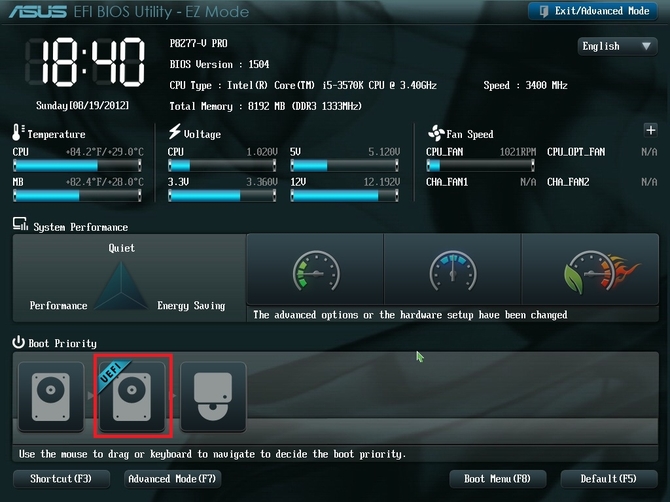
Келесі сізге керек өзгертужұмыс режимі, IDE орнына AHCI таңдаңыз. Параметр төменде Перифериялық құрылғыларнемесе SATA конфигурациясы.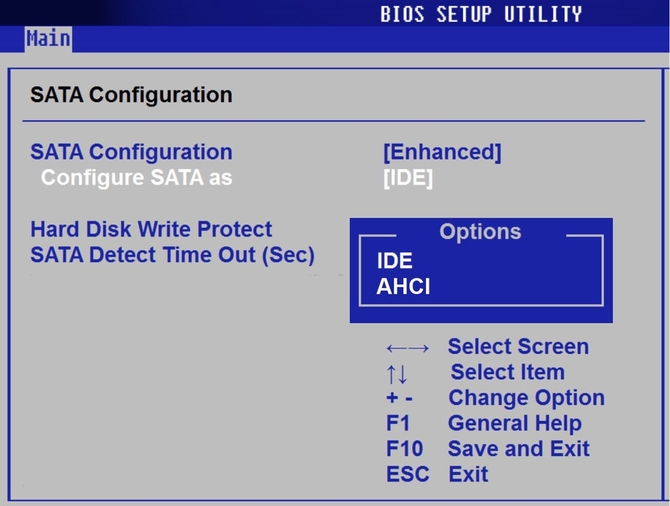
Орнату кезінде GPT-ті MBR-ге түрлендіру
UEFI жоқ болса немесе конфигурациялау мүмкін болмаса, сізге қажет болады стильдерді өзгертубөлімдер. Бұл жүйеде орнатылған құралдармен немесе операциялық жүйенің көмегімен жасалады.
Маңызды шарттарескі жүктеу интерфейсі бар адамдар үшін - қатты дискіде ештеңе болмауы керек немесе қажет ештеңе болмаса, оны жою қажет емес.
Кімге өзгертуMBRқажет болады:
- Орнатужүйеде сіз бөлімнің түрін таңдау қажет сәтке жетесіз, жылдам пернелерді басып тұруыңыз керек SHIFT+F10.
- Қазір енгізіңізсияқты командалар: дискбөл, содан кейін тізімдиск.
- Қашан пайда болады тізімбөлімдерді енгізу керек дискіні таңдаңызX. X шын мәнінде біз түрлендіруді жасайтын диск.
Енді теру арқылы бәрін жоюға болады Таза. Соңғы әрекет - стильді өзгерту, ол үшін сіз енгізіңіз мбр түрлендіру.
Түрлендіру аяқталған кезде сізге қажет:
- Тағайындаусоңғы команда Шығу.
- жабықпәрмен жолы терезесі.
- Шығару дискінің бұзылуыбөлімдерге.
- Жалғастыруоперациялық жүйені орнату.
Қатты диск зақымдалған болса ғана, бұл мәселе сирек кездеседі.






